win10怎么对硬盘驱动进行备份 win10硬盘驱动进行备份操作方法
来源:脚本之家
时间:2024-05-26 08:48:37 319浏览 收藏
最近发现不少小伙伴都对文章很感兴趣,所以今天继续给大家介绍文章相关的知识,本文《win10怎么对硬盘驱动进行备份 win10硬盘驱动进行备份操作方法》主要内容涉及到等等知识点,希望能帮到你!当然如果阅读本文时存在不同想法,可以在评论中表达,但是请勿使用过激的措辞~
win10怎么对硬盘驱动进行备份?有些小伙伴因为使用的需求,需要将硬盘驱动进行备份,可是很多人都不知道应该如何进行操作,关于这个问题,今天小编就来和广大用户们分享详细的解决方法,希望今日的win10教程能够给更多人解决问题带来帮助。
win10硬盘驱动进行备份操作方法
1、双击进入“此电脑”,选择一个适合的备份保存位置,这里以D盘为例。
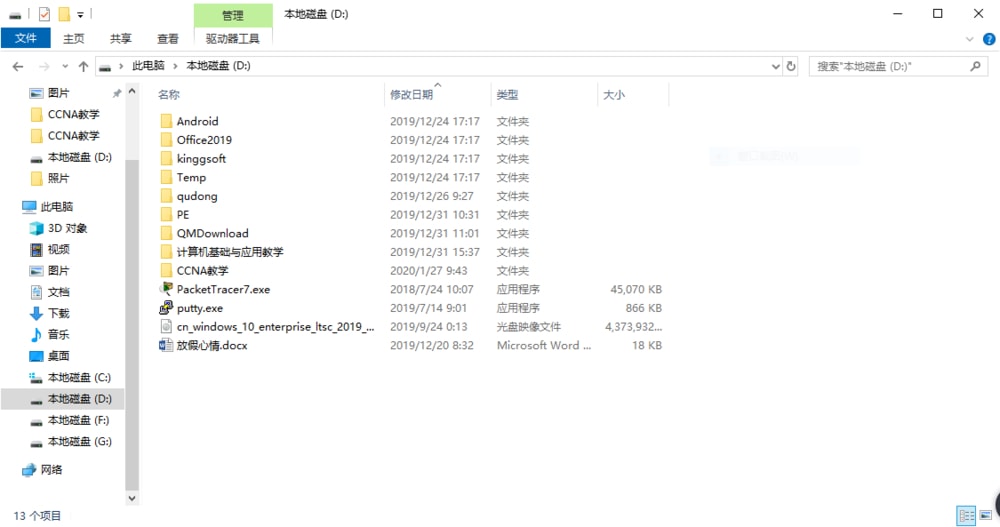
2、右击空白处,选择“新建”一个“文件夹”将其命名为“qudong”。
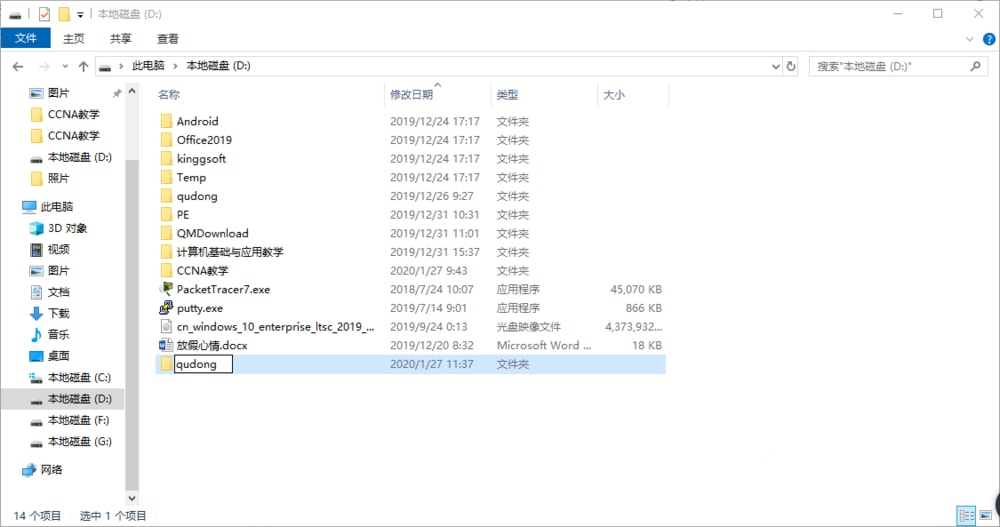
3、右击任务栏中的开始,选择选项菜单中的“命令提示符(管理员)”打开,在窗口中输入“dism /online /export-driver /destinATIon:D:qudong”,回车执行命令。
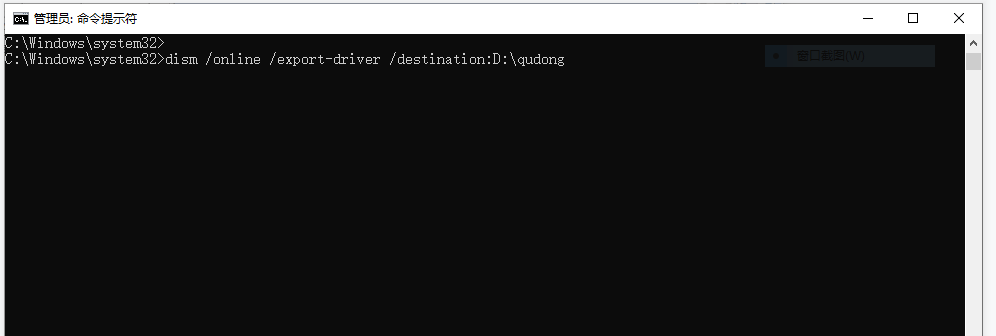
4、等待备份驱动。
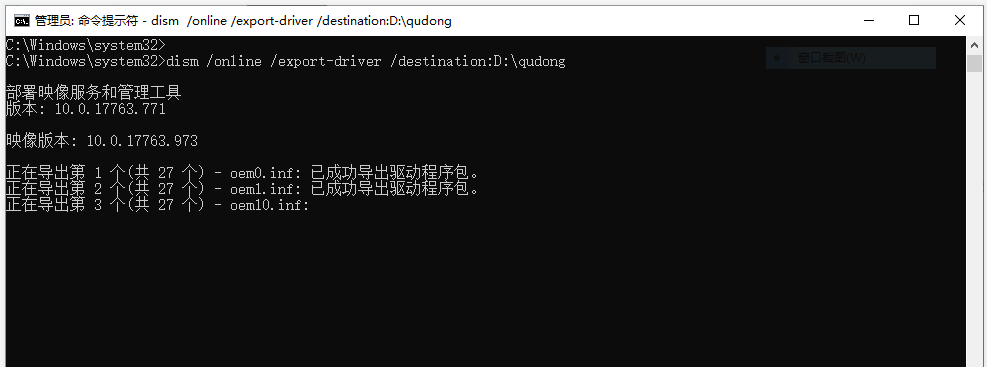
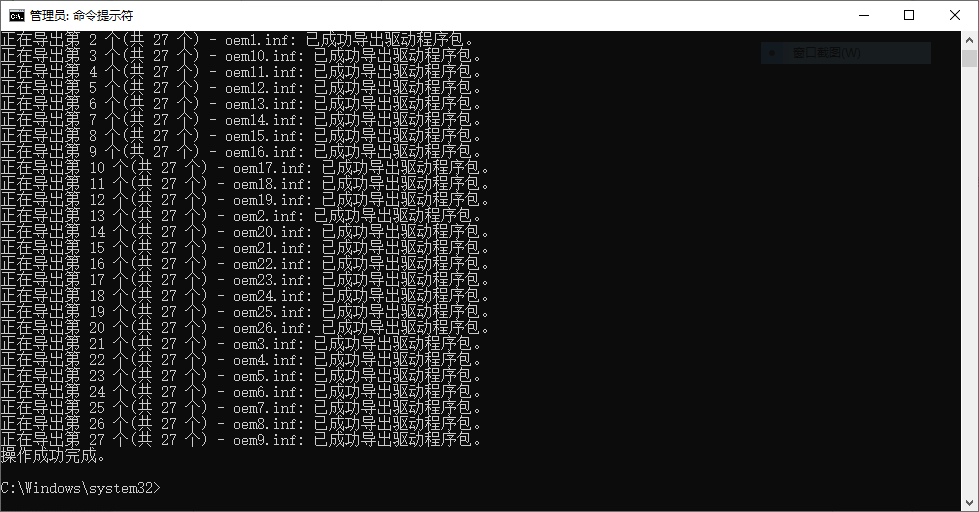
5、最后等待驱动备份完成后,回到D盘中,即可查看相关文件。
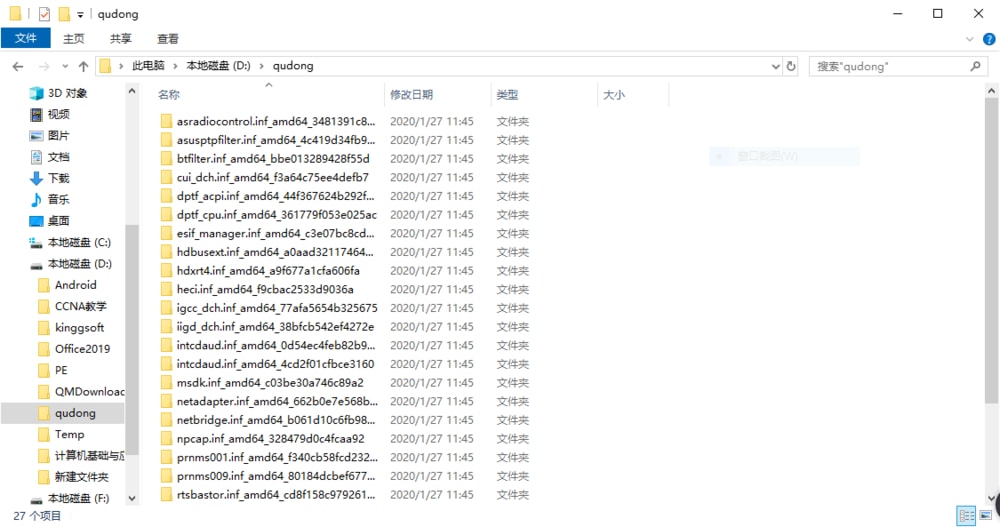
终于介绍完啦!小伙伴们,这篇关于《win10怎么对硬盘驱动进行备份 win10硬盘驱动进行备份操作方法》的介绍应该让你收获多多了吧!欢迎大家收藏或分享给更多需要学习的朋友吧~golang学习网公众号也会发布文章相关知识,快来关注吧!
声明:本文转载于:脚本之家 如有侵犯,请联系study_golang@163.com删除
相关阅读
更多>
-
501 收藏
-
501 收藏
-
501 收藏
-
501 收藏
-
501 收藏
最新阅读
更多>
-
180 收藏
-
386 收藏
-
110 收藏
-
172 收藏
-
138 收藏
-
488 收藏
-
200 收藏
-
403 收藏
-
404 收藏
-
190 收藏
-
269 收藏
-
359 收藏
课程推荐
更多>
-

- 前端进阶之JavaScript设计模式
- 设计模式是开发人员在软件开发过程中面临一般问题时的解决方案,代表了最佳的实践。本课程的主打内容包括JS常见设计模式以及具体应用场景,打造一站式知识长龙服务,适合有JS基础的同学学习。
- 立即学习 543次学习
-

- GO语言核心编程课程
- 本课程采用真实案例,全面具体可落地,从理论到实践,一步一步将GO核心编程技术、编程思想、底层实现融会贯通,使学习者贴近时代脉搏,做IT互联网时代的弄潮儿。
- 立即学习 516次学习
-

- 简单聊聊mysql8与网络通信
- 如有问题加微信:Le-studyg;在课程中,我们将首先介绍MySQL8的新特性,包括性能优化、安全增强、新数据类型等,帮助学生快速熟悉MySQL8的最新功能。接着,我们将深入解析MySQL的网络通信机制,包括协议、连接管理、数据传输等,让
- 立即学习 500次学习
-

- JavaScript正则表达式基础与实战
- 在任何一门编程语言中,正则表达式,都是一项重要的知识,它提供了高效的字符串匹配与捕获机制,可以极大的简化程序设计。
- 立即学习 487次学习
-

- 从零制作响应式网站—Grid布局
- 本系列教程将展示从零制作一个假想的网络科技公司官网,分为导航,轮播,关于我们,成功案例,服务流程,团队介绍,数据部分,公司动态,底部信息等内容区块。网站整体采用CSSGrid布局,支持响应式,有流畅过渡和展现动画。
- 立即学习 485次学习
